苹果笔记本装win7失败怎么办
发布时间:2018-07-09 20:02:20 浏览数: 小编:yue
有用户,想用苹果电脑装win7系统,可是操作失败了,为此,小编就来分享下苹果笔记本装win7系统的方法。
推荐:win7旗舰版
1.点开Boot camp。
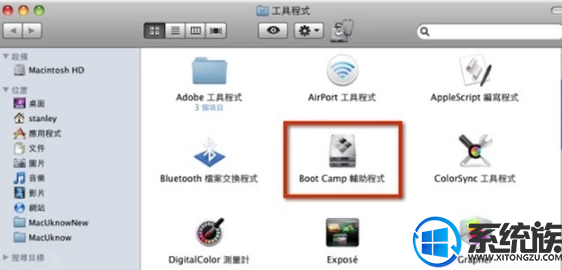
2.在创建Windows7安装盘选项打钩,其他两项先不选,点击继续。
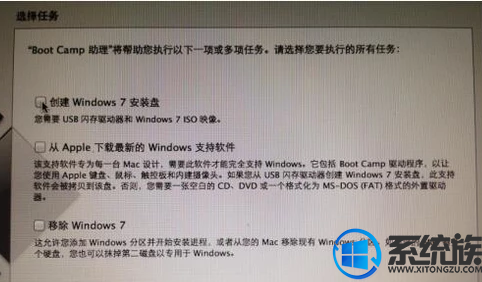
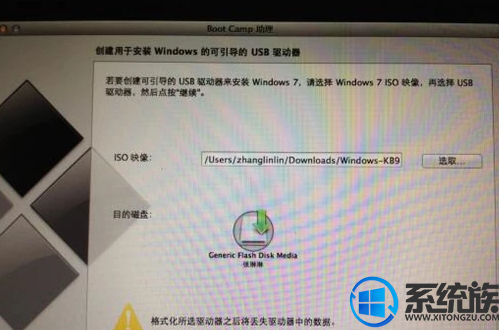
3.点击 选取,选择桌面上下载好的映像文件。
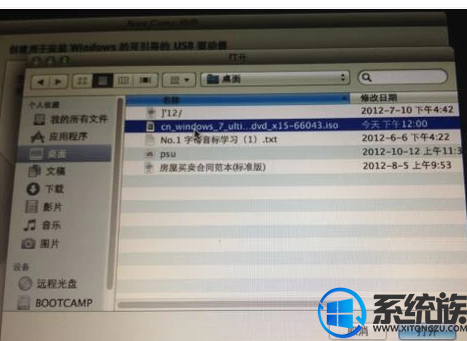
4.点击继续。
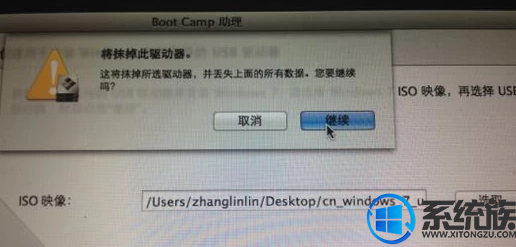
5.等到提示拷贝完成,制作WIN7安装盘就完成了。
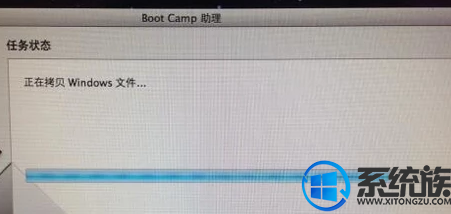
6.下载win7驱动程序,安装win7 系统。
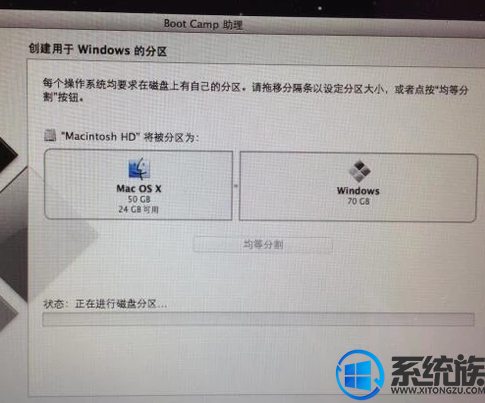
7.等待,进度条到头之后会黑屏重启。
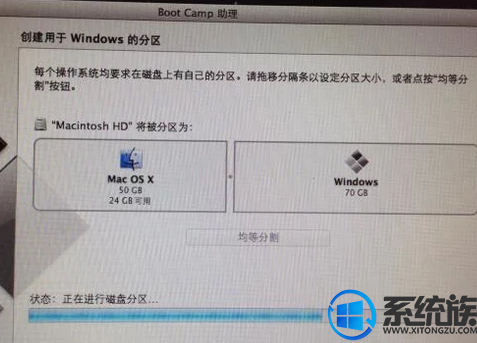
8.选择语言。
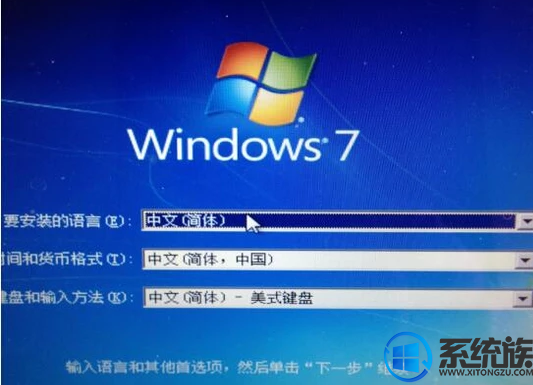
9.点击安装。

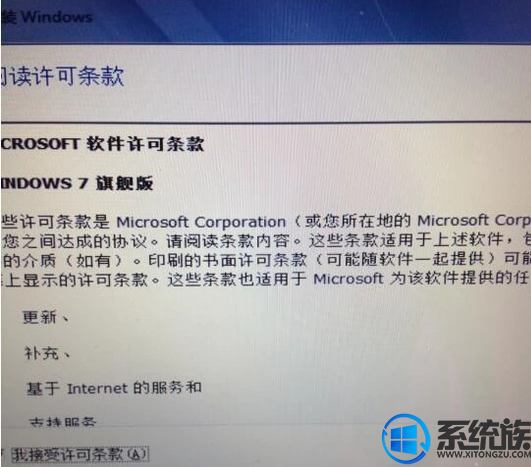
10.点击 驱动器选项(高级),里面有个选项 格式化,点击它 。
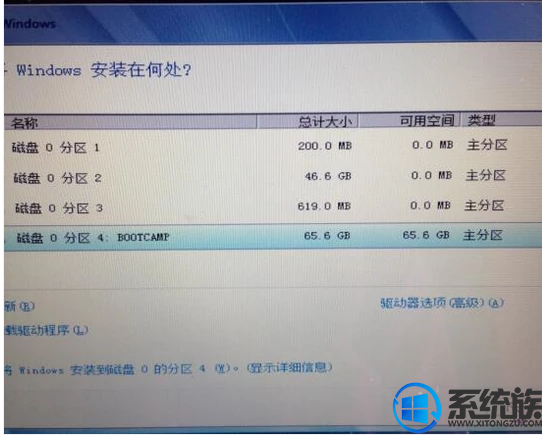
11.点击确定。
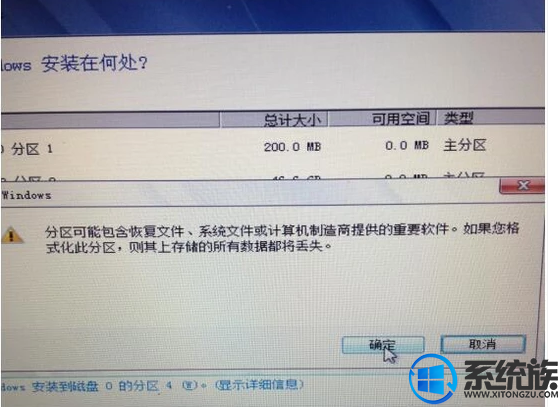
12.点击下一步。
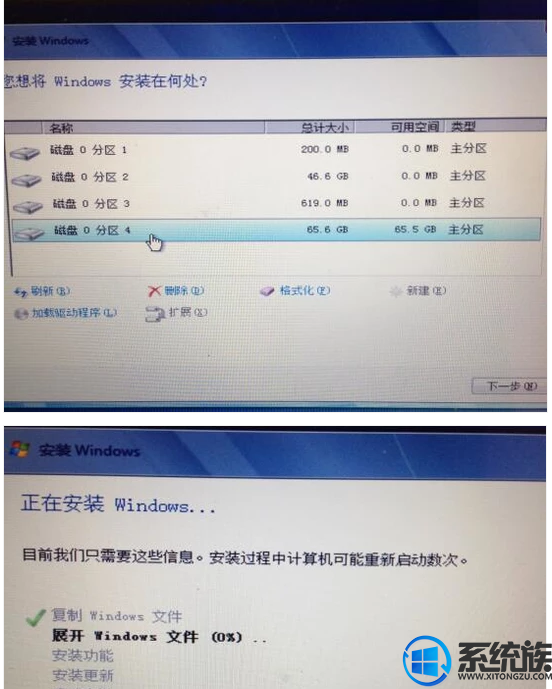
13.输入用户名,然后下一步。

14.输入密码。
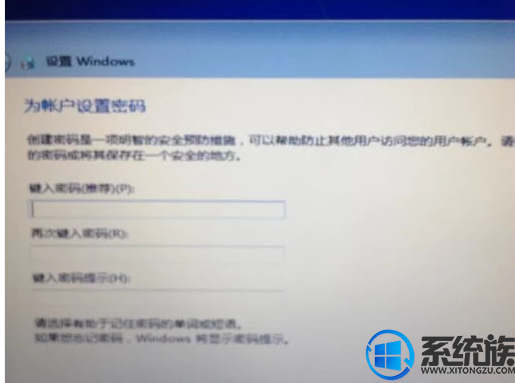
15.完成
以上就是苹果笔记本装win7旗舰版系统的过程,希望今天的分享对你有所帮助。
推荐:win7旗舰版
1.点开Boot camp。
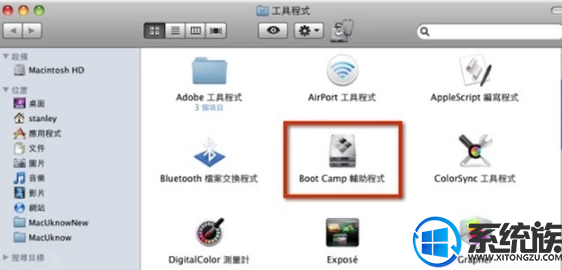
2.在创建Windows7安装盘选项打钩,其他两项先不选,点击继续。
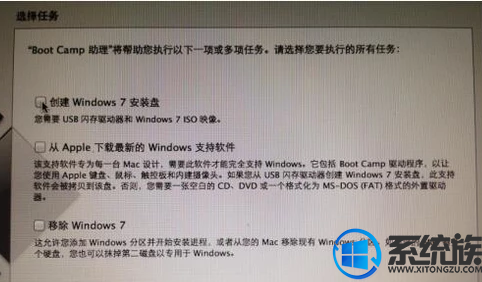
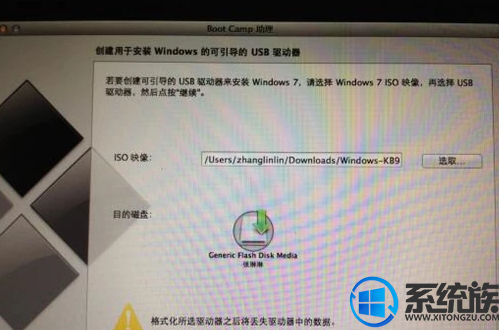
3.点击 选取,选择桌面上下载好的映像文件。
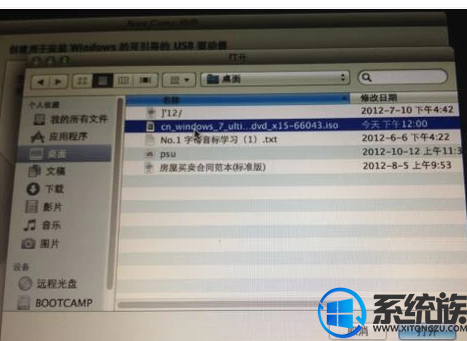
4.点击继续。
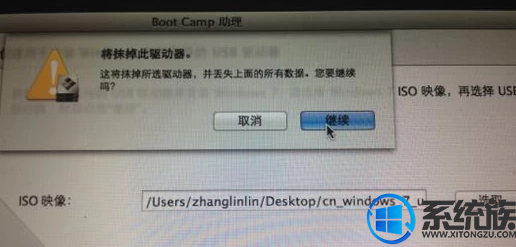
5.等到提示拷贝完成,制作WIN7安装盘就完成了。
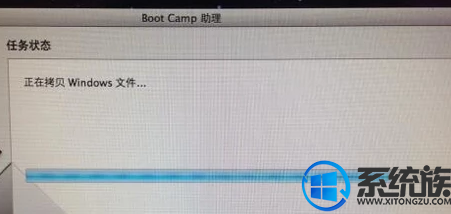
6.下载win7驱动程序,安装win7 系统。
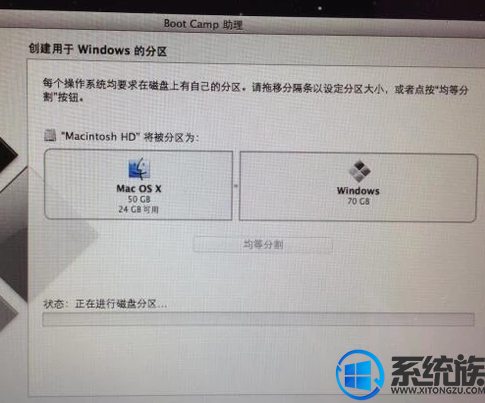
7.等待,进度条到头之后会黑屏重启。
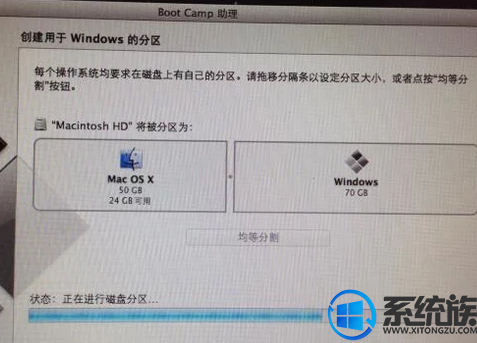
8.选择语言。
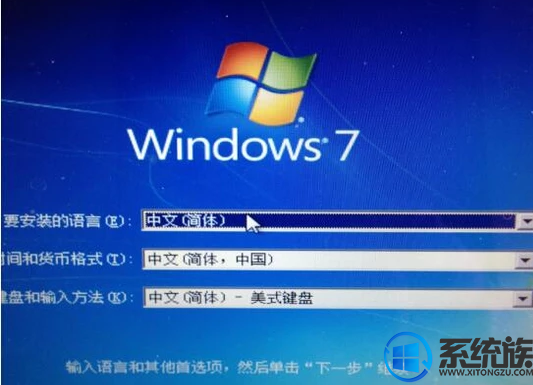
9.点击安装。

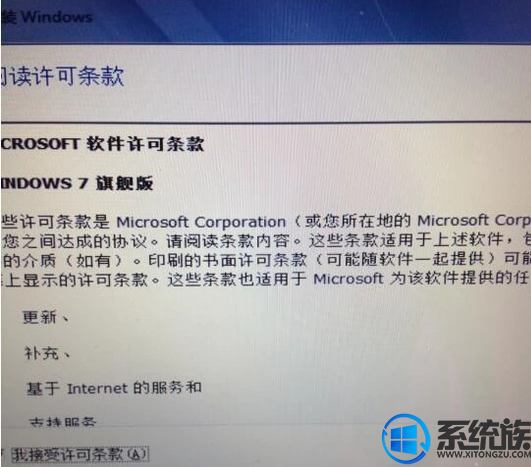
10.点击 驱动器选项(高级),里面有个选项 格式化,点击它 。
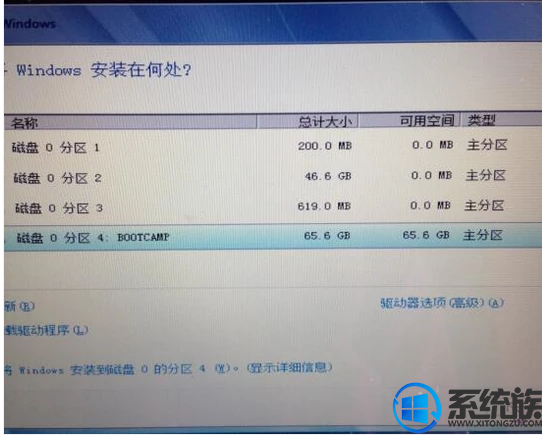
11.点击确定。
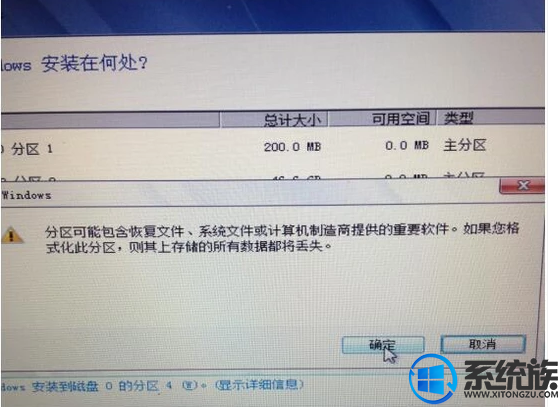
12.点击下一步。
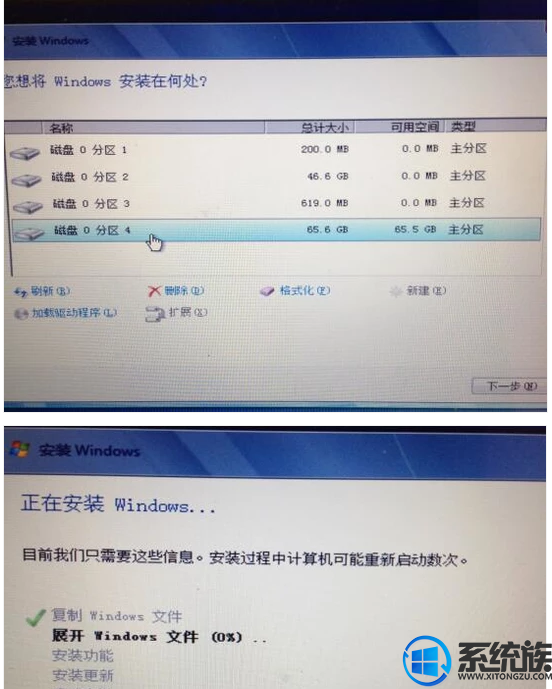
13.输入用户名,然后下一步。

14.输入密码。
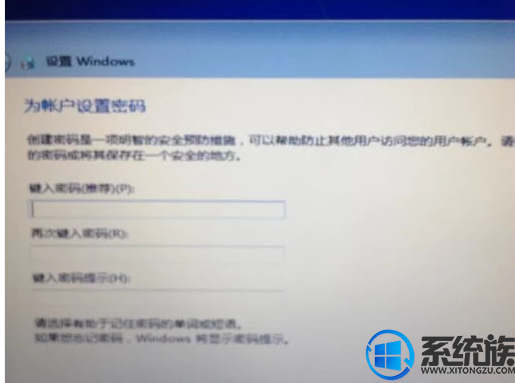
15.完成
以上就是苹果笔记本装win7旗舰版系统的过程,希望今天的分享对你有所帮助。
上一篇: 苹果和win7打印机共享怎么设置
下一篇: 苹果系统怎么卸载win7系统


















